Pairs(ペアーズ)のログイン方法は? 困ったときの対処法
Pairsでログインするにはいくつかの方法があります。また、相手のログイン状態を知る方法も知っておくと便利です。今回は、ログインの方法と困った時の対処法、そしてログイン表示の見方や仕組みについて紹介します。
※使用例の画像はイメージであり、実際のスクリーンショット画面ではございません
いざPairsを使おうと思った時、ログインの方法で困ったことはないでしょうか?
この記事では、Pairsのログイン方法やログインできない時の対処法を解説します。
また、相手がオンラインかオフラインかを知ることができる、ログイン表示の仕組みと確認方法も紹介!
自分のログイン状態を表示したくない場合の対処法も紹介するので、参考にしてみてください。

【アプリ版】Pairs(ペアーズ)にログインする方法
まずはPairsアプリのログイン方法を紹介します。
最初の登録がうまくできない場合も、こちらを参考にしてください。
(1)Facebookアカウントでログイン
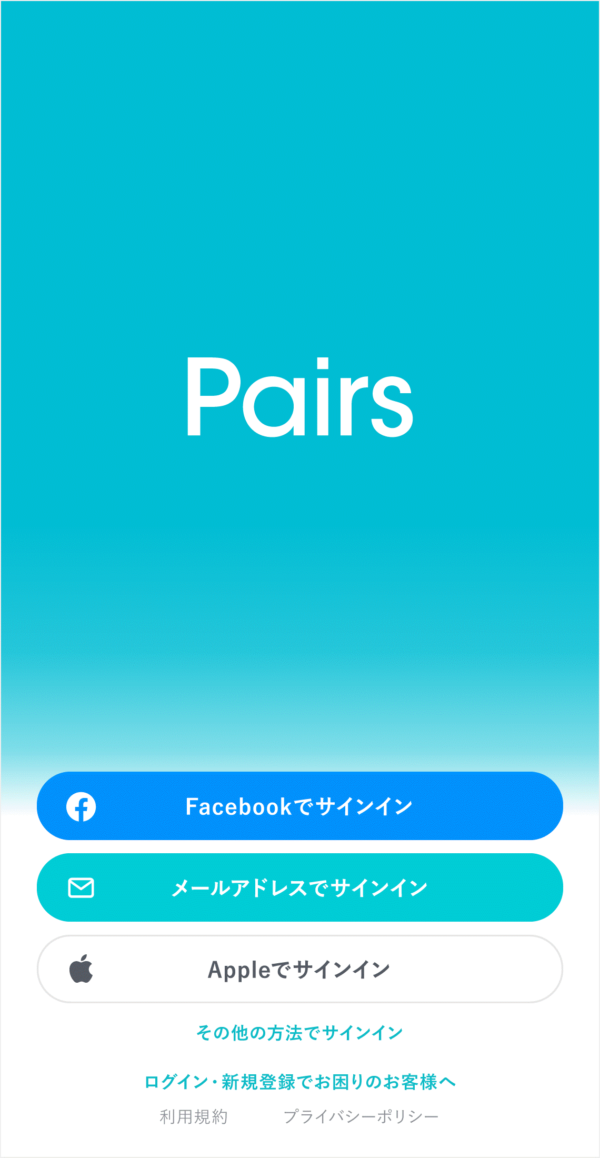
STEP1:Pairsアプリを起動して「Facebookでサインイン」をタップします。
STEP2:Facebookのアカウントにログインする画面が表示されます。
STEP3:表示されたFacebookの画面にログイン情報を入力します。
STEP4:自分のFacebookアカウントにログインができれば、そのままPairsのプロフィール登録などへ進むことができます。
(2)電話番号でログイン
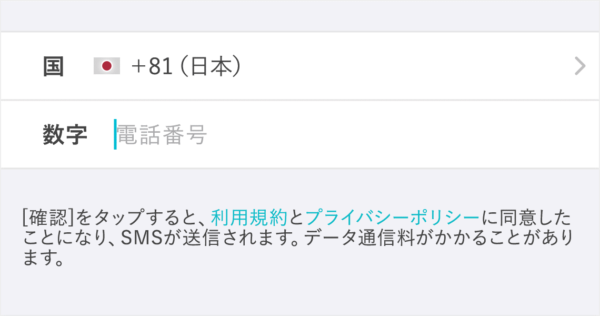
電話番号でのログインはアプリ版のみ可能です。
STEP1:Pairsアプリを起動し、iPhoneの場合は「その他の方法でサインイン」を、Androidの場合は「どちらもお持ちでない方はこちら」をタップします。
STEP2:電話番号を入力します。
STEP3:入力した電話番号にSMSで認証コードが届きます。
STEP4:アプリ画面に戻って、認証コードを入力すれば登録手続きへ進むことができます。
(3)メールアドレスでログイン
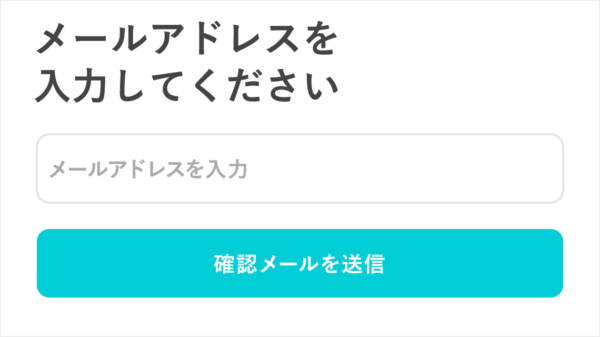
STEP1:Pairsアプリを起動して「メールアドレスでサインイン」/「メールアドレスではじめる」をタップし、メールアドレスを入力しましょう。
STEP2:入力したメールアドレスに認証コードが送られてくるので、アプリに戻り認証コードを入力して登録手続きへ進みましょう。
認証コードの有効時間は発行から10分間です。10分以上経過すると、認証コードが無効になるので注意してください。
(4)Apple IDでログイン

iPhoneでPairsアプリを利用している場合は、Apple IDでのログインができます。
STEP1:アプリを起動し、「Appleでサインイン」をタップ。
STEP2:「メールを共有」または「メールを非公開」のいずれかを選択してください。どちらを選択してもログインできます。
新規登録の場合、「メールを共有」を選択すると、そのメールアドレスがPairsに登録されます。
一方、「メールを非公開」を選択すると、Appleが発行する転送用メールアドレスがPairsに登録されます。
【ブラウザ版】Pairs(ペアーズ)にログインする方法
続いて、ブラウザ版でログインする方法を見ていきましょう。
Pairsにブラウザ版でログインする方法は「Facebook」「メールアドレス」のみです。
(1)Facebookアカウントでログイン
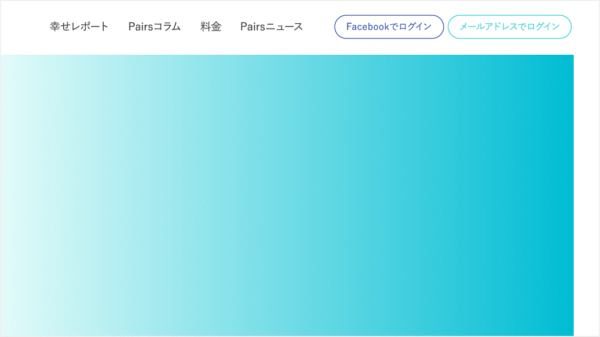
STEP1:Pairsの「Facebookではじめる」をクリック。
STEP2:Facebookアカウントにログインして進めましょう。
(2)メールアドレスでログイン

STEP1:Pairsの「メールアドレスでログイン」をクリック。
STEP2:登録しているメールアドレスを入力し確認メールを送信。
STEP3:折り返し送られてきた認証コードを、コード入力画面で入力して進めましょう。
なお、ブラウザ版Pairsでメールアドレスを使った新規登録ができるのはスマホのみです。
Pairs(ペアーズ)にログインできない時の対処法
続いては、Pairsにログインできない時の対処法を紹介します。
困った時は、対処法に応じて参考にしてみてくださいね。
(1)ログイン方法が間違っている時

Pairsにログインするには、新規登録した時に選んだ方法と同じ方法でログインしなければいけません。
ただし、どの方法で登録していたとしても、Pairsにメールアドレスさえ登録しておけばそれを使ってログインが可能です。
ログイン方法を忘れてしまった時のために、Pairsに新規登録した後、メールアドレスも追加で登録しておくと便利でしょう。
(2)Facebookとの連携不具合が起きた時

Facebook連携でPairsに登録していてログインできない場合、Facebookにログインができているか確認してみましょう。
問題なくFacebookにログインできているのにPairsにログインできない場合は、以下を試してみてください。
・FacebookとPairsの連携を一旦解除してみる
・Facebookアカウントをログインし直してみる
・Pairsをインストールし直して、再度Facebookと連携する
上記で解決しない場合は、Facebookの登録内容を確認してみましょう。
友だちが10人以下だったり、交際ステータスが「既婚」になっていたりすると、Pairsの登録基準を満たしていないため、ログインできなくなることがあります。
(3)電話番号でログインできない時

SMS認証コードが届かない場合は、以下のことが考えられます。
・電話番号を間違えて入力している
・スマホの設定でSMSを受信拒否している
・電話番号の国コードが「日本」になっていない
また、認証コードを入力してもログインできない場合は、以下を確認しましょう。
・認証コードの入力を間違えていないか
・認証コードの発行から10分以上経っていないか
認証コードは発行されてから10分間の有効期限があります。期限が切れるとそのコード番号は使えないので、その場合は改めて認証コードを発行しましょう。
(4)メールアドレスでログインできない時の対処法

登録したメールアドレスに認証コードが届かない場合は、以下のことを確認してみてください。
・入力したメールアドレスに間違いないか
・迷惑メールのフォルダに入っていないか
・Pairsのドメインが受信拒否の設定になっていないか
また、認証コードを入力するとエラーが出る場合は、認証コードの有効期限が切れている、もしくはコードが間違っている可能性が高いです。
サーバーや電波状況が一時的に不安定になっている可能性もあるので、時間を置いてもう一度ログインしてみるのもおすすめです。
(5)原因が分からない時

ログインできない原因が分からない場合は、以下のことを試してみましょう
・アプリやブラウザのアップデート
・アプリをアンインストールして、再びインストールし直す
・時間を置いて再度ログイン
・PCやスマホの再起動
・ブラウザのキャッシュを削除
Pairs(ペアーズ)のログイン表示の見方

相手のプロフィール画面を開くと名前の下に○マークが表示されます。
これは、相手のログイン状態を示すマークで、いつ最終ログインしたのかが分かります。
このログイン表示によって、相手がどのくらい積極的にアプリを利用しているかが分かるため、「いいね」をする時の参考にしている人もいるでしょう。
ログイン表示は「○」の色によって、それぞれ状況が異なります。
緑色は「オンライン中」

緑色の「○」はオンライン中、もしくは直近までオンラインしていたことを表します。
今まさにアプリ使っている、見ている状態なので「いいね」や「足あと」を付けると反応してもらいやすい相手といえるでしょう。
ちなみに、この緑のオンライン表示は、以下のようなタイミングで切り替わります。
オンライン表示になるのはPairs(ペアーズ)を開いた瞬間
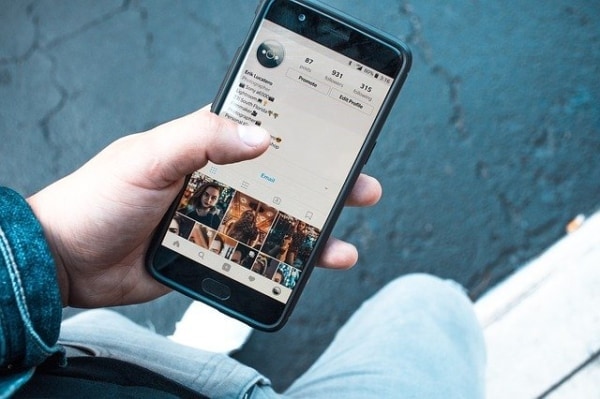
緑のオンライン表示になるタイミングはPairsを開いた瞬間です。
アプリ版でもブラウザ版でも、Pairsを開いた時点からオンラインの状態として表示されます。
オフライン表示になるのは完全に終了してから5~10分後

一方、オンライン表示が消えるのは、Pairsの利用を終了してから5~10分後です。
ブラウザ版の場合は、ページを閉じればいずれオフライン状態の表示になります。
しかしアプリ版の場合は、画面を閉じてもバックグラウンドでアプリが起動したままだと、ずっとオンライン状態の表示になるので注意しましょう。
長時間オンライン状態だと、詐欺などを目的とした業者のアカウントだと疑われてしまう可能性もあります。
オレンジ色は「24時間以内にログイン」

オレンジ色の「○」は、直近24時間以内にログインしたことを表します。
比較的、頻繁にログインしているユーザーだと思って良いでしょう。
灰色は「24時間以上ログインしていない」

灰色の「○」は24時間以上ログインしていない状態を表します。
ログインしていない期間によって、「3日以内」「1週間以内」「2週間以内」「3ヶ月以内」「3ヶ月以上」と表記されます。
ログイン頻度が低いと、相手から「真剣度が低い」と思われるため「いいね!」されにくくなる可能性があります。
Pairs(ペアーズ)のログイン表示の仕組み
どのくらいの頻度でPairsを利用しているかが分かるログイン表示ですが、いつの間にか表示が消えることもあります。
ここでは、ログイン表示の仕組みについて解説します。
(1)メッセージを2往復以上すると表示されなくなる

マッチングした相手とメッセージのやりとりを2往復以上すると、相手のログイン状態が見えなくなります。
ログイン表示は、気になる相手にアプローチをする際に「相手の真剣度」や「どのくらいの頻度でアプリを利用しているか」を見るためのもの。
そのため、マッチング後にメッセージのやりとりが進むとお互いに見えなくなるのです。
(2)最後のやりとりから2週間以上経つと再び表示される

最後のやりとりから2週間以上経つと、再び相手のログイン状態が表示されるようになります。
メッセージを続けている場合はずっと表示されないままですが、2週間以上メッセージのやりとりをしていない状態だと表示される仕組みです。
(3)表示されないログイン状態を確認する方法はない

メッセージのやりとりをしている場合、相手の返信が遅いと相手のログイン状況が気になることもあるでしょう。
しかし、マッチング後にログイン表示が消えたら、相手の状況を確認する方法はありません。
Pairs(ペアーズ)のログイン表示を隠す方法
「アプリを頻繁に開いていると思われたくない」「知り合いに見られたくない」など、ログイン状態の表示を隠したい人もいるでしょう。
ここでは、ログイン表示を隠す方法を紹介します。
(1)オフラインモードにする
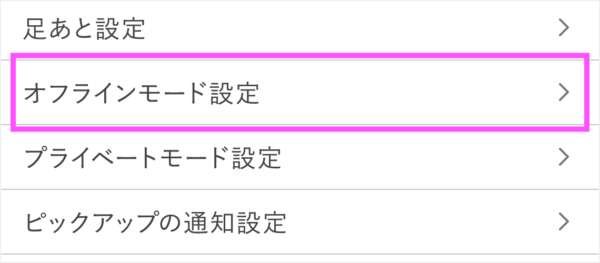
「オフラインモード」とは、男性会員なら「プレミアムオプション」、女性会員なら「レディースオプション」に申し込むと使えるようになる機能です。
オフラインモードにすれば、ログイン表示が常に「1週間以内」と表示されるようになります。
なおオフラインモードでも、足あとを付けたり、「いいね!」をしたりすることは可能です。
(2)プライベートモードにする

「プライベートモード」とは、プロフィールの公開状態をコントロールできる機能です。
有料オプションとして申し込むことができ、以下が可能になります。
・ログイン状況を隠すことができる
・自分が「いいね!」をした相手とマッチングした相手にだけ、プロフィールが表示される
・相手のページに足あとが付かなくなる
Pairs(ペアーズ)のログインについて正しく理解しよう

今回はPairsのログインについて解説しました。
なかなかログインできない場合は、ぜひ参考にしてみてください。
また、Pairsではログイン表示によって、相手がどのくらいの頻度で利用しているかが分かります。
正しく理解して、「いいね!」をする際のヒントにしてみてはいかがでしょうか?
(丸山りさ)
関連する診断をチェック
※画像はイメージです


